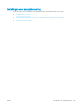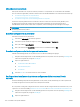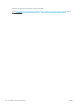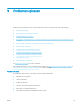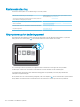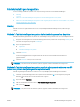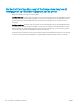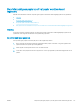HP Color LaserJet Managed MFP E77800 Series, HP LaserJet Managed MFP E72500 Series - Gebruikershandleiding
Table Of Contents
- Printeroverzicht
- Papierladen
- Benodigdheden, accessoires en onderdelen
- Afdrukken
- Kopiëren
- Scan
- Scannen naar e-mail instellen
- Inleiding
- Voordat u begint
- Stap één: Toegang tot de geïntegreerde webserver van HP (EWS)
- Stap twee: De netwerkidentificatie-instellingen configureren
- Stap drie: De functie Verzenden naar e-mail configureren
- Stap vier: De snelkoppeling Quick Sets configureren (optioneel)
- Stap vijf: Instellen dat Verzenden naar e-mail gebruikmaakt van Office 365 Outlook (optioneel)
- Scannen naar netwerkmap instellen
- Inleiding
- Voordat u begint
- Stap één: Toegang tot de geïntegreerde webserver van HP (EWS)
- Stap twee: Scannen naar netwerkmap instellen
- Methode 1: De wizard Scannen naar netwerkmap gebruiken
- Methode 2: Opslaan in netwerkmap instellen gebruiken
- Stap één: De configuratie starten
- Stap twee: De instellingen Scannen naar netwerkmap configureren
- Stap één: De configuratie starten
- Dialoogvenster één: Stel de naam en beschrijving van de Quick Set en de opties voor gebruikersintera ...
- Dialoogvenster twee: Mapinstellingen
- Dialoogvenster drie: Meldingsinstellingen
- Dialoogvenster vier: Scaninstellingen
- Dialoogvenster vijf: Bestandsinstellingen
- Dialoogvenster zes: Overzicht
- Stap drie: De configuratie voltooien
- Scannen naar SharePoint® instellen
- Inleiding
- Voordat u begint
- Stap één: Toegang tot de geïntegreerde webserver van HP (EWS)
- Stap twee: Scannen naar SharePoint inschakelen en een Quick Set voor Scannen naar SharePoint maken
- Een bestand rechtstreeks naar een Microsoft SharePoint-site scannen
- Quick Set-scaninstellingen en -opties voor Scannen naar SharePoint
- Scannen naar USB-station instellen
- Inleiding
- Stap één: Toegang tot de geïntegreerde webserver van HP (EWS)
- Stap twee: Scannen naar USB-station inschakelen
- Stap drie: De snelkoppeling Quick Sets configureren (optioneel)
- Standaardscaninstellingen voor Opslaan naar USB-station instellen
- Standaardbestandsinstellingen voor Opslaan op USB instellen
- Scannen naar e-mail
- Scannen naar taakopslag
- Scannen naar netwerkmap
- Scannen naar SharePoint
- Scannen naar USB-station
- HP JetAdvantage-bedrijfsoplossingen gebruiken
- Overige scantaken
- Scannen naar e-mail instellen
- Faxen
- De printer beheren
- Geavanceerde configuratie met de geïntegreerde webserver van HP (EWS)
- IP-netwerkinstellingen configureren
- Disclaimer voor printer delen
- Netwerkinstellingen weergeven of wijzigen
- De naam van de printer in het netwerk wijzigen
- IPv4 TCP/IP-parameters handmatig configureren via het bedieningspaneel
- IPv6 TCP/IP-parameters handmatig configureren via het bedieningspaneel
- Instellingen voor koppelingssnelheid en duplex
- Functies voor beveiliging van de printer
- Instellingen voor energiebesparing
- HP Web Jetadmin
- Software- en firmware-updates
- Problemen oplossen
- Klantenondersteuning
- Help-systeem op het bedieningspaneel
- Fabrieksinstellingen terugzetten
- Het bericht 'Cartridge bijna leeg' of 'Cartridge vrijwel leeg' wordt weergegeven op het bedieningspa ...
- De printer pakt geen papier op of het papier wordt verkeerd ingevoerd
- Papierstoringen verhelpen
- Inleiding
- Papierstoringenlocaties
- Autonavigatie voor het verhelpen van papierstoringen
- Frequente of terugkerende papierstoringen?
- Papierstoringen verhelpen in de documentinvoer – 31.13.yz
- Papierstoringen in lade 1 oplossen - 13.A1
- Papierstoringen in lade 2, lade 3 verhelpen – 13.A2, 13.A3
- Papierstoringen in de uitvoerbak oplossen - 13.E1
- Papierstoringen verhelpen rond de fuser—13.B9, 13.B2 en 13.FF
- Problemen met de afdrukkwaliteit oplossen
- Inleiding
- Problemen met de afdrukkwaliteit oplossen
- Problemen met bekabelde netwerken oplossen
- Problemen met draadloze netwerken oplossen
- Faxproblemen oplossen
- Checklist voor het oplossen van faxproblemen
- Algemene faxproblemen
- De fax kan niet worden verzonden
- De knop voor het faxadresboek wordt niet weergegeven
- De faxinstellingen in HP Web Jetadmin kunnen niet worden gevonden
- Wanneer de overlay-functie is ingeschakeld, wordt de kopregel boven aan de pagina ingevoegd
- Er worden zowel namen als nummers weergegeven in het vak met ontvangers
- Eén faxpagina wordt afgedrukt over twee pagina's
- Het document blijft tijdens het faxen in de documentinvoer steken
- Het volume voor geluiden van de faxmodule is te hoog of te laag
- USB-flashstation reageert niet
- Index
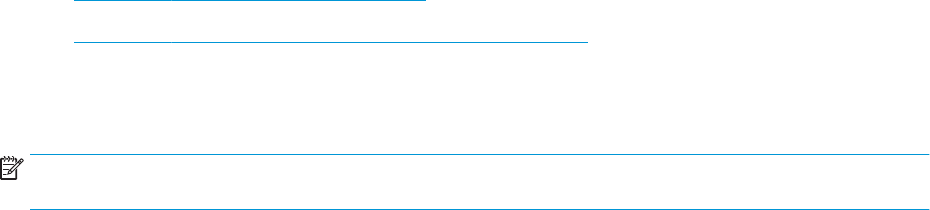
Afdrukken met EconoMode
Deze printer beschikt over de optie EconoMode, waarmee u conceptversies van documenten kunt afdrukken.
Door EconoMode te gebruiken, verbruikt u minder toner. De afdrukkwaliteit kan in EconoMode echter minder zijn.
●
EconoMode congureren via de printerdriver
●
EconoMode congureren op het bedieningspaneel van de printer
HP raadt doorlopend gebruik van de EconoMode af. Als de EconoMode voortdurend wordt gebruikt, is het
mogelijk dat de toner langer meegaat dan de mechanische onderdelen van de tonercartridge. Als de
afdrukkwaliteit slechter wordt en niet meer acceptabel is, is het verstandig de tonercartridge te vervangen.
OPMERKING: Als deze optie niet beschikbaar is in de printerdriver, kunt u deze instellen op het
bedieningspaneel van de printer.
EconoMode congureren via de printerdriver
Selecteer EconoMode via de printerdriver.
1. Selecteer de afdrukoptie vanuit het programma.
2. Selecteer de printer en klik vervolgens op de knop Eigenschappen of Voorkeuren.
3. Klik op het tabblad Papier/Kwaliteit.
4. Klik op het selectievakje EconoMode om de functie in te schakelen en klik op OK.
EconoMode congureren op het bedieningspaneel van de printer
Gebruik het bedieningspaneel van de printer om de EconoMode-instellingen te wijzigen
1. Navigeer van het beginscherm van het bedieningspaneel van de printer naar de toepassing Instellingen en
selecteer vervolgens het pictogram Instellingen.
2. Open de volgende menu's:
● Kopiëren/afdrukken of Afdrukken
● Standaardafdrukopties
● EconoMode
3. Selecteer Aan of Uit om deze functie in of uit te schakelen.
De sluimertimer instellen en de printer zo congureren dat het maximaal 1 watt
verbruikt
De sluimerinstellingen bepalen het energieverbruik van de printer, de wek-/sluimertijd, hoe snel de printer naar
de slaapstand gaat en hoe snel de printer uit de slaapstand ontwaakt.
Als u de printer zodanig wilt congureren dat deze 1 Watt of minder energie verbruikt in de sluimermodus, voert
u tijden in voor zowel de instelling Sluimermodus na inactiviteit als Automatisch uitschakelen na sluimermodus.
1. Navigeer van het beginscherm van het bedieningspaneel van de printer naar de toepassing Instellingen en
selecteer vervolgens het pictogram Instellingen.
2. Open de volgende menu's:
170 Hoofdstuk 8 De printer beheren NLWW